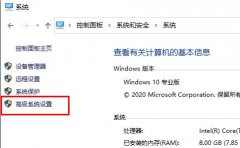网络配置出现错误时,用户往往感到心烦意乱。这种情况不仅影响工作效率,还可能造成业务损失。理解如何查找并解决网络配置问题显得尤为重要。本文将深入探讨网络配置错误的常见原因及其解决方案,帮助用户更加高效地完成网络排查工作。

常见的网络配置错误,往往来源于以下几个方面:IP地址配置不当、网关设置错误、DNS解析失败以及物理连接问题等。了解这些问题的症结,便于后续的排查。
IP地址配置错误是网络配置问题中最常见的一种。每个设备在网络中需要一个唯一的IP地址,如果多个设备被配置为同一个IP地址,就会造成网络冲突。建议在排查时,登录路由器设置页面,查看并确认所有设备的IP地址设置。可以利用ipconfig命令在Windows设备上快速查看当前的IP地址、子网掩码和默认网关等信息。
网关设置错误也是导致网络无法访问的常见原因之一。网关的作用是连接不同网络。如果将网关配置为错误的地址,设备将无法与外部网络通信。在大多数情况下,网关地址应与IP地址在同一段网络内。通常,家庭或小型办公环境中的网关地址为路由器的LAN IP,用户可以在路由器的管理界面中确认。
DNS解析问题也常常被忽视。DNS服务器的配置不当将导致无法访问网络上的某些资源。可尝试更换DNS服务器,例如使用Google的公共DNS(8.8.8.8和8.8.4.4)进行测试。通过ping命令确认是否能够成功连接到DNS服务器,从而判断问题所在。
物理连接问题经常被低估。有时网络问题的根源其实是由于网络线缆接触不良或者网络接口故障。检查网线连接状态,确保没有松动或损坏,并试着用其他网线替换进行测试。可以通过使用网络工具,如ping和tracert命令,检测网络路径,发现潜在的连接问题。
当锁定问题后,解决方案应仔细调整相应的网络配置。在调整过程中,务必保持网络记录,避免因配置变更而导致新的问题出现。如果操作引入了新的问题,可以通过哈希检查记录,迅速恢复到之前的正常状态。
常见问题解答:
1. 如何确定我的IP地址是否冲突?
登录路由器界面,查看设备列表,确认每个设备的IP地址是否唯一。
2. 更换DNS服务器步骤是什么?
在控制面板中找到网络和共享中心,进入更改适配器设置,右键点击当前网络,选择属性,在Internet协议版本4(TCP/IPv4)中填写新的DNS地址即可。
3. 所有的网络问题都能通过重启路由器解决吗?
大部分情况下,重启路由器能够清除缓存和重置设置,但并不解决所有网络配置错误。
4. 如何使用ping命令进行网络排查?
在命令提示符中输入ping [目标IP或域名],查看是否有回覆。如果没有回覆,可能存在网络问题。
5. 遇到网络连接问题时,如何检查接线?
确保所有网线稳固连接,检查网口是否损坏,尝试更换另一根网线进行测试。
通过这些操作及了解,相信用户能够顺利找到并解决网络配置中的各种问题,确保网络的稳定性与通畅性。